ここでは、オンラインキャパシティエクスパンション実地手順について説明します。
アレイの容量拡張(Add Capacity)
| |
以下の条件のときのみ既存のアレイに物理ドライブを追加し容量を拡張することができます。
|
| |
容量拡張後のアレイの選択できるRAIDレベルは、アレイを構成している物理ドライブの台数により異なります。物理ドライブが2台のときはRAID0および1を、3台以上のときはRAID0および5を選択できます。 新しい物理ドライブはSCSIバスまたはサブシステム(ディスクラックなど)に追加できます。 |
Power Console Plus を使ったアレイ容量の拡張
Power Console Plusのメイン画面で追加する物理ドライブが適切なChannelに表示されていることを確認してください。既存のアレイに物理ドライブを追加し、容量を拡張するには3つの方法があります。
第1の方法
|
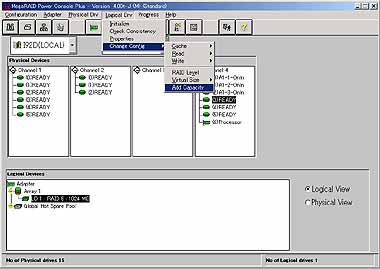 |
|
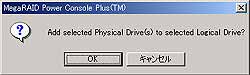 |
|
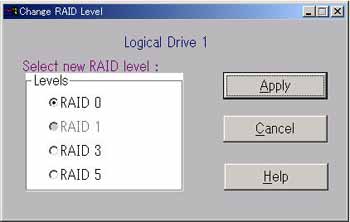 |
|
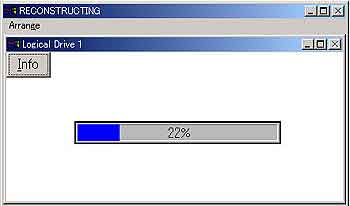 |
|
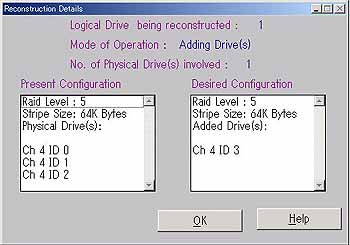 |
第2の方法
|
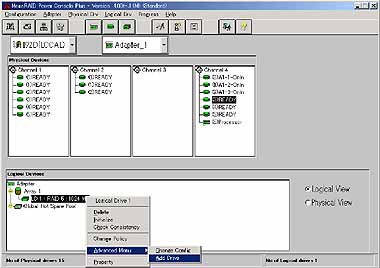 |
|
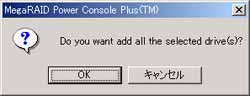 |
|
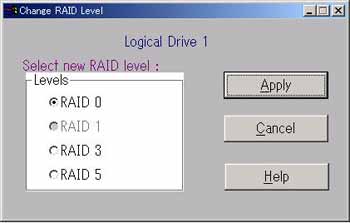 |
|
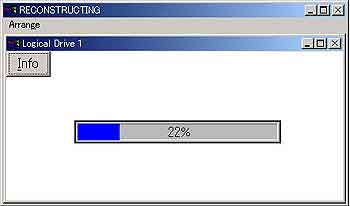 |
第3の方法
|
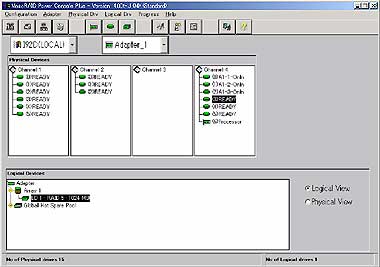 |
|
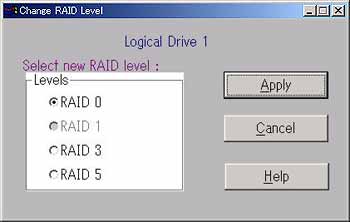 |
|
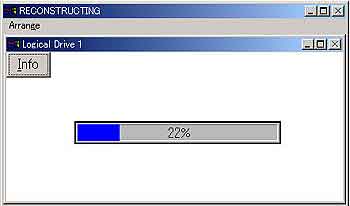 |
この後はWindowsよりパーティションを作成してください。